
Pentru a rula Ubuntu Server ca un client PPTP, trebuie să instalați pachetul pptp-linux:
Setările de bază ale pachetelor care se aplică tuturor conexiunilor PPTP sunt memorate în mod implicit în /etc/ppp/options.pptp. în majoritatea cazurilor, acestea nu trebuie modificate, dar puteți adăuga unele dintre opțiunile pe care le aveți în comun pentru toate conexiunile.
Pentru a configura conexiunea, creați un fișier de configurare în / etc / ppp / peers cu numele său:
Deschideți-l și faceți următorul conținut:
În exemplul nostru, am creat o conexiune PPTP pentru rețeaua corporativă, așa că am adăugat opțiunea "nu creați un traseu prestabilit", dacă configurați o conexiune pentru acces la Internet, trebuie să permiteți crearea unui traseu nul din contră, specificați opțiunile:
Opțiunea "Activați asistența MPPE" este opțională și este necesară numai atunci când serverul utilizează acest tip de criptare. Numărul ppp al interfeței creează aceeași interfață de rețea pentru conexiune, în cazul nostru va fi ppp12.
Dacă vă conectați la o rețea de domenii, numele de utilizator trebuie să fie specificat după cum urmează:
care oferă utilizarea acreditărilor specificate, unde vpnpassword este cheia de conectare pentru conexiunea TEST de la distanță (acest nume am specificat în opțiunea remotename). Pentru un utilizator de domeniu, linia va arăta astfel:
Acum este momentul să testați conexiunea noastră. Prima dată când este mai bine să o rulați în modul interactiv, atunci veți vedea toate mesajele de eroare și progresul conexiunii chiar în consola:
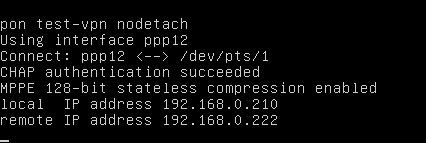
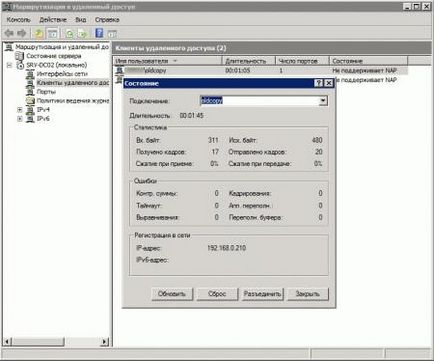
În viitor, puteți controla conexiunea utilizând comenzile pon și poff (conectați și deconectați corespunzător).
Pentru a ridica automat conexiunea când sistemul este pornit în fișierul / etc / network / interfaces, adăugați secțiunea:
Pentru a accesa rețeaua corporativă, poate fi necesar să adăugați rute statice, acest lucru se poate face automat și prin adăugarea liniei la sfârșitul secțiunii create:
Am adus calea reală folosită în cazul nostru, trebuie să specificați datele dvs. aici, dacă acestea nu sunt cunoscute - consultați administratorul de sistem.
Reporniți rețeaua și asigurați-vă că funcționează corect:
Pentru a obține o listă de rute, utilizați comanda de traseu. De asemenea, aveți posibilitatea să pingați o anumită gazdă internă.
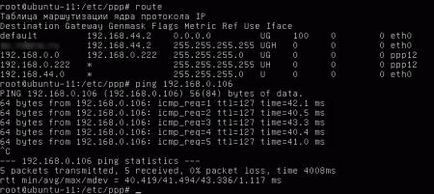
unde ppp12 este numele interfeței dvs. ppp.
Articole similare
-
Cum se configurează manual conexiunea la pptp vpn în ubuntu linux
-
Configurarea unei conexiuni la rețea (primirea automată a IP-ului), service triolan kharkov
Trimiteți-le prietenilor: